Suchen Sie nach der Möglichkeit, mehr als nur formatierten Text (und Bilder) auf einer Webseite zu kopieren? Jetzt können Sie problemlos dieselben Bereiche wie Klartext kopieren oder den zugrunde liegenden HTML-Code mit der Erweiterung "Erweitertes Kopiermenü" für Firefox anzeigen.
Hinweis: Auf der Erweiterungshomepage ist eine Internet Explorer-Version verfügbar.
Vor
Wenn Sie Text und Bilder auf einer Webseite auswählen, haben Sie normalerweise nur eine Möglichkeit, beide zu kopieren. Dies bedeutet, dass Sie all diese „wunderbaren“ Formatierungen mit sich bringen.

Und wenn Sie es einfügen, müssen Sie es entweder zuerst über Notepad ausführen, um die Formatierung zu entfernen, als Spezial einzufügen oder einfach die Formatierung zu akzeptieren. Es muss einen besseren Weg geben ...
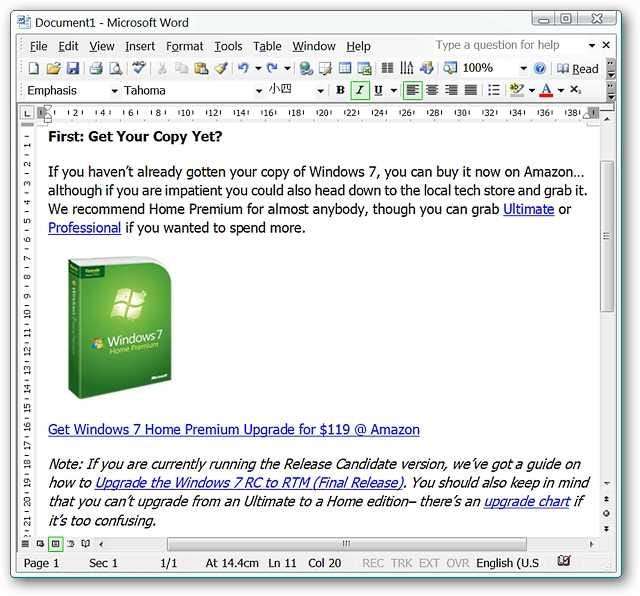
Nach dem
Sobald Sie die Erweiterung installiert haben, können Sie loslegen. Es gibt keine Optionen, mit denen Sie sich befassen müssen. Wie Sie hier sehen können, erhalten Sie zwei zusätzliche „Kontextmenü-Listen“. Mit der ersten können Sie die gesamte Formatierung sofort entfernen ...
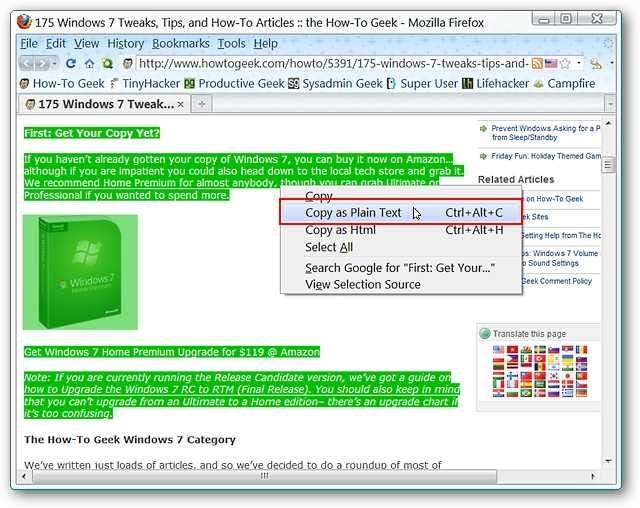
So bleibt Ihnen ein einfacher Text zur Verfügung, mit dem Sie nach Ihren Wünschen formatieren und arbeiten können.
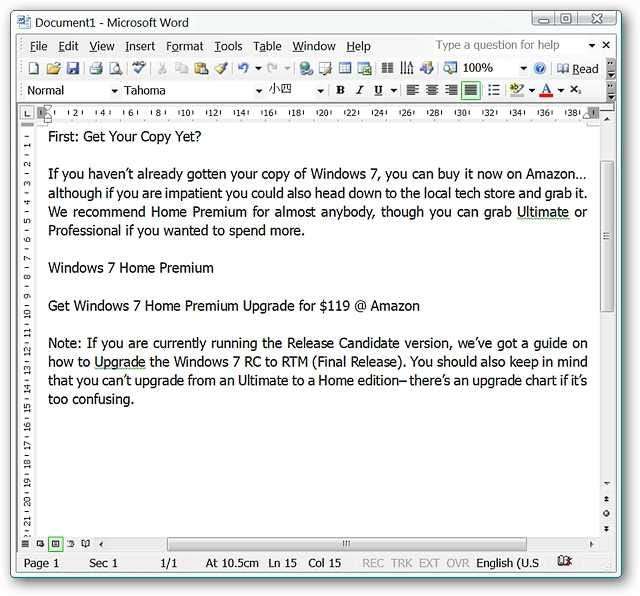
Oder die zweite Auflistung, die mehr bewirkt, als Sie vielleicht denken ... Wenn Sie "Als HTML kopieren" auswählen, erhalten Sie ...
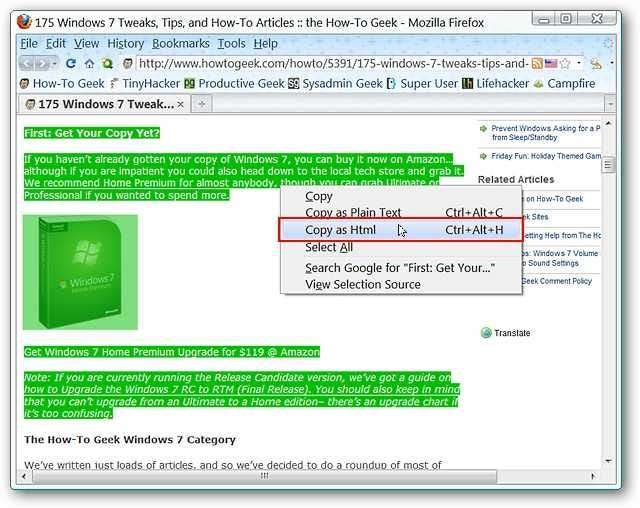
Der zugrunde liegende HTML-Code zusammen mit dem gesamten Text. Gar nicht schlecht… vor allem, wenn Sie neugierig auf die Codierung waren, mit der ein bestimmtes Aussehen oder ein bestimmter Stil auf einer Webseite erzeugt wird. Jetzt können Sie sehen, wie es gemacht wurde, und es in Ihre eigene Website integrieren…
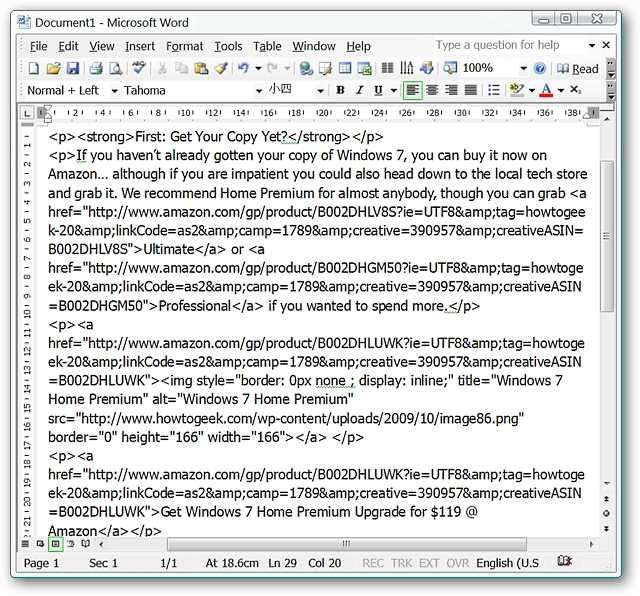
Fazit
Wenn Sie die „Kopierfunktion“ in Firefox verbessern möchten, ist dies möglicherweise die Erweiterung, auf die Sie gewartet haben.
Links
Laden Sie die Erweiterung des erweiterten Kopiermenüs (Mozilla-Add-Ons) herunter.
Laden Sie die Erweiterung des erweiterten Kopiermenüs (Erweiterungshomepage) herunter







